IOS 14 er með viðbótareiginleika til að greina lykilorð sem hafa lekið

Annar afar gagnlegur öryggiseiginleiki iOS 14.

Apple hefur nýlega gefið út vélbúnaðaruppfærslupakka fyrir AirPods Pro heyrnatólalínuna, sem kemur með eiginleika sem styður við að auka raddir annarra á meðan þú ert að spjalla, og hjálpar þar með að heyrnartólin þín geti virkað sem sérhæft heyrnartæki. Þessi gagnlegi eiginleiki er kallaður Conversation Boost og þessi grein mun sýna þér hvernig á að virkja hann og upplifa hann.
Hvað er Conversation Boos?
Apple útskýrir ekki nákvæmlega hvernig Conversation Boost virkar, en það er í raun aðgengiseiginleiki sem gerir notendum AirPods Pro kleift að heyra raddir frá fólki í kringum sig verulega háværari og skýrari. Þetta gerir AirPods Pro til að virka svipað og heyrnartæki.
Nánar tiltekið mun Conversation Boost auka hljóðstyrk frá umhverfinu sem nær til eyrna notandans á tilteknum tíðnisviðum (aðallega tíðni mannsröddarinnar) og hjálpar þar með raddir fólks í kringum sig að verða skýrari. Þessi vinnsla kemur líka í veg fyrir að heildarstyrkurinn fari yfir ákveðið stig, svo þú þarft ekki að hafa áhyggjur af því að hljóðið sé of hátt eða að það verði skelfilegt.
Sérhæfð heyrnartæki eru sérsniðin að sérstökum heyrnarþörfum hvers og eins og því mun Conversation Boost ekki vera eins áhrifaríkt. Hins vegar, jafnvel þótt þú sért ekki með heyrnarvandamál, en viljir samt heyra samtöl í kringum þig skýrar, þá mun þetta líka vera gagnlegur eiginleiki sem þú ættir að nýta þér.
Kröfur fyrir Conversation Boost eiginleikann
Athugaðu fyrst að þessi eiginleiki er aðeins fáanlegur á AirPods Pro, ekki venjulegum AirPods.
Að auki er Conversation Boost aðeins fáanlegt í iOS og iPadOS 15 eða nýrri útgáfu. Þú þarft einnig vélbúnaðarútgáfu 4A400 eða hærri.
Til að athuga vélbúnaðarútgáfuna skaltu tengja AirPods Pro við iPhone eða iPad og opna síðan Stillingar. Í Stillingar skaltu velja Almennt og síðan Um. Skrunaðu niður þar til þú sérð „AirPods Pro“ og pikkaðu á nafn heyrnartólanna til að sjá útgáfuna í gangi.
Þú getur ekki uppfært vélbúnaðinn handvirkt, heldur bara haltu AirPods Pro þínum tengdum við iPhone eða iPad og þeir munu uppfæra sjálfkrafa.
Hvernig á að kveikja á Conversation Boost á AirPods Pro
Conversation Boost - Conversation Boost - er ekki sjálfstæður eiginleiki, heldur pakki af sérsniðnum stillingum í gagnsæisstillingu. Hvernig á að virkja er sem hér segir.
Fyrst skaltu opna Stillingar, skruna síðan niður og velja Aðgengi. Skrunaðu hér niður og veldu „Hljóð/mynd“ í hljóðhlutanum.
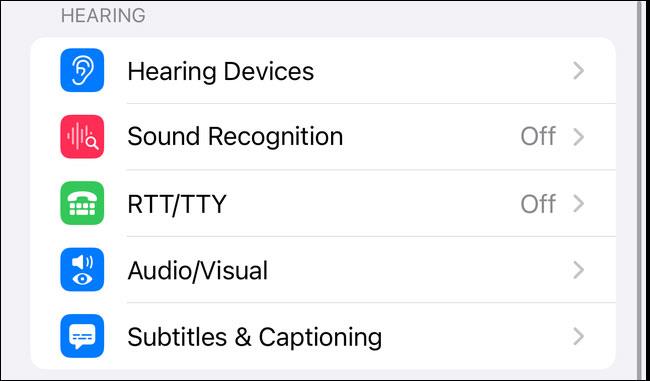
Næst skaltu smella á „Heyrnatólsgisting“ > „Gegnsæisstilling“ og ýta á rofann til að kveikja á „Samtalsuppörvun“ eiginleikanum.
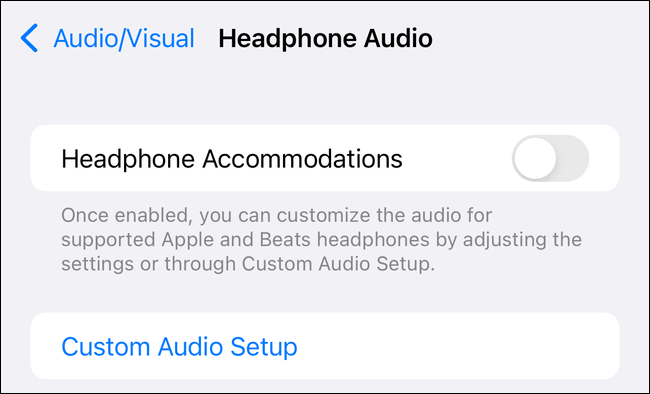
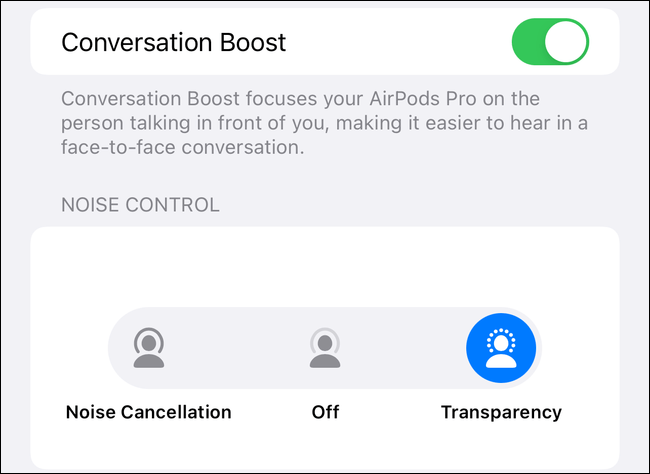
Það er allt svo einfalt, óska þér velgengni!
Annar afar gagnlegur öryggiseiginleiki iOS 14.
Hefur þú einhvern tíma fundið fyrir pirringi yfir því að iPhone eða iPad kveikir stundum sjálfkrafa á skjánum þegar tilkynning berst?
Google búnaður fyrir iOS 14 bjóða upp á þægilegri eiginleika fyrir notendur.
Að lokum leyfir Apple notendum Android tækja einnig að nota FaceTime.
Hefur þú einhvern tíma upplifað það fyrirbæri að iPhone skjárinn þinn kviknar sjálfkrafa eða dökknar á „óvenjulegan“ hátt, sem veldur miklum óþægindum?
Með því að gefa AirPods einstakt heiti muntu auðveldlega finna og tengjast heyrnartólunum þegar þörf krefur.
Nýjasta MagSafe þráðlausa hleðslan og hulstrið frá Apple hefur byrjað að berast notendum fyrr en búist var við.
Þessi grein mun sýna þér hvernig á að breyta kerfisheitinu á öllum kynslóðum iPad sem keyrir iOS 12 eða nýrri.
Með tilkomu iCloud+ (plús) áskriftarpakkans hefur Apple veitt notendum mjög gagnlegan eiginleika, sem er hæfileikinn til að setja upp sérsniðið tölvupóstlén.
Hefur þú einhvern tíma velt því fyrir þér hvað fyrsta iOS appið sem þú settir upp á fyrsta iPhone þínum var?
AirPods er þráðlaus heyrnartól frá Apple með fyrirferðarlítilli, þægilegri stærð. En þetta gerir það líka erfitt fyrir þig að finna týndu heyrnartólin þín.
Ef þú notar Apple AirPods heyrnartól reglulega til að hlusta á tónlist og hlaðvörp á hverjum degi gætirðu viljað nota „næsta lag“ bendingar eða fara aftur í fyrra lag beint á heyrnartólunum.
Þessi gagnlegi eiginleiki er kallaður Conversation Boost og þessi grein mun sýna þér hvernig á að virkja hann og upplifa hann.
Þú getur fljótt sett upp spilun eða gert hlé á spilun tónlistar með því einfaldlega að banka á bakhlið símans tvisvar eða þrisvar sinnum.
Að stjórna persónuvernd á persónulegum tæknitækjum eins og símum og spjaldtölvum er lögmæt krafa notenda.
Er hægt að senda SMS skilaboð frá iPad?
Sjálfgefið er að myndir og myndbönd á iPhone þínum verða umrituð á sérstökum sniðum sem Apple hefur þróað. Í þessum sniðum eru flestir klippihugbúnaður og tæki frá þriðja aðila ósamrýmanleg og því ekki hægt að lesa.
„Ekki trufla við akstur“ er eiginleiki sem Apple kynnti fyrst í iOS 11.
Apple gerir þér kleift að nota allt að tvær sjálfvirkar útfyllingarþjónustur fyrir lykilorð á sama tíma á iPhone eða iPad.
Apple gaf út iOS 14.6 þann 24. maí (US tíma), með nokkrum athyglisverðum nýjum eiginleikum hér að neðan.
Sound Check er lítill en mjög gagnlegur eiginleiki á iPhone símum.
Photos appið á iPhone er með minningareiginleika sem býr til söfn af myndum og myndböndum með tónlist eins og kvikmynd.
Apple Music hefur vaxið einstaklega stórt síðan það kom fyrst á markað árið 2015. Hingað til er það næststærsti straumspilunarvettvangur fyrir gjaldskylda tónlist á eftir Spotify. Auk tónlistarplatna er Apple Music einnig heimili fyrir þúsundir tónlistarmyndbanda, 24/7 útvarpsstöðvar og margar aðrar þjónustur.
Ef þú vilt bakgrunnstónlist í myndböndin þín, eða nánar tiltekið, taka upp lagið sem spilar sem bakgrunnstónlist myndbandsins, þá er mjög auðveld lausn.
Þó að iPhone sé með innbyggt veðurforrit, veitir það stundum ekki nægilega nákvæm gögn. Ef þú vilt bæta einhverju við þá eru fullt af valkostum í App Store.
Auk þess að deila myndum úr albúmum geta notendur bætt myndum við sameiginleg albúm á iPhone. Þú getur sjálfkrafa bætt myndum við sameiginleg albúm án þess að þurfa að vinna úr albúminu aftur.
Það eru tvær fljótlegri og einfaldari leiðir til að setja upp niðurtalningu/tímamæli á Apple tækinu þínu.
App Store inniheldur þúsundir frábærra forrita sem þú hefur ekki prófað ennþá. Almenn leitarorð eru kannski ekki gagnleg ef þú vilt uppgötva einstök öpp og það er ekkert gaman að fara í endalausa flettu með tilviljunarkenndum leitarorðum.
Blur Video er forrit sem gerir senur óskýrar, eða hvaða efni sem þú vilt hafa í símanum þínum, til að hjálpa okkur að fá myndina sem okkur líkar.
Þessi grein mun leiðbeina þér hvernig á að setja upp Google Chrome sem sjálfgefinn vafra á iOS 14.



























